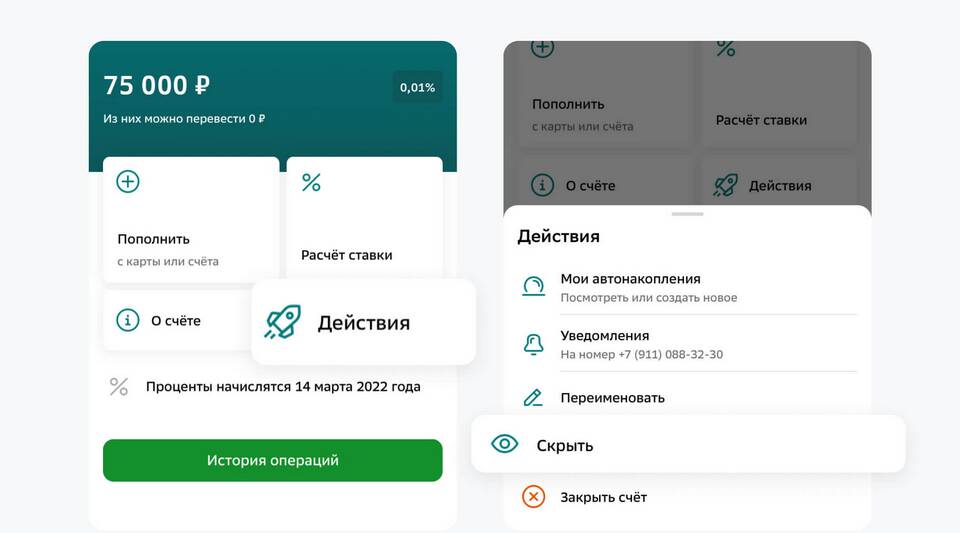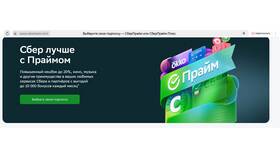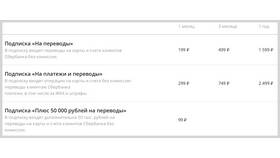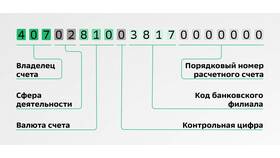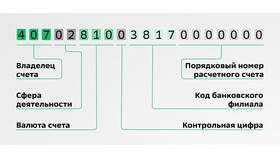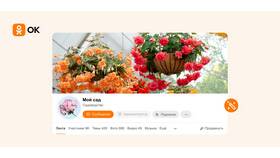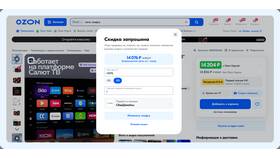Шаблоны оплаты в Сбербанке позволяют быстро совершать регулярные платежи без повторного ввода реквизитов. Рассмотрим процесс создания и использования шаблонов для различных видов платежей.
Содержание
Создание шаблона оплаты
Через мобильное приложение
- Откройте приложение Сбербанк Онлайн
- Перейдите в раздел "Платежи"
- Выберите категорию платежа (ЖКХ, налоги, связь и т.д.)
- Заполните все необходимые реквизиты
- Нажмите "Сохранить как шаблон"
- Придумайте понятное название шаблона
Через веб-версию Сбербанк Онлайн
| Шаг 1 | Авторизуйтесь в личном кабинете на сайте |
| Шаг 2 | Выберите раздел "Платежи и переводы" |
| Шаг 3 | Заполните форму платежа |
| Шаг 4 | Нажмите "Сохранить шаблон" под формой |
Виды шаблонов оплаты
- Коммунальные платежи (ЖКХ, электроэнергия)
- Налоги и штрафы
- Мобильная связь и интернет
- Кредитные платежи
- Регулярные переводы
Настройка автоплатежа по шаблону
- Откройте сохраненный шаблон
- Нажмите "Настроить автоплатеж"
- Выберите периодичность (ежемесячно, ежеквартально)
- Укажите дату списания
- Установите лимит суммы (при необходимости)
- Подтвердите настройку SMS-кодом
Преимущества использования шаблонов
- Экономия времени на вводе реквизитов
- Минимизация ошибок при оплате
- Возможность настройки автоплатежей
- Доступ к истории платежей по шаблону
Управление сохраненными шаблонами
| Действие | Как выполнить |
| Редактирование | Открыть шаблон → "Изменить" → Сохранить |
| Удаление | Выбрать шаблон → "Удалить" → Подтвердить |
| Сортировка | В настройках выбрать порядок отображения |
Рекомендации по безопасности
- Не называйте шаблоны явно указывающими на получателя
- Регулярно проверяйте список активных шаблонов
- Удаляйте неиспользуемые шаблоны
- Устанавливайте лимиты для автоплатежей
Ограничения и особенности
- Максимальное количество шаблонов - 100
- Шаблоны синхронизируются между устройствами
- Некоторые платежи нельзя сохранить как шаблон
- Для юридических лиц действуют особые условия